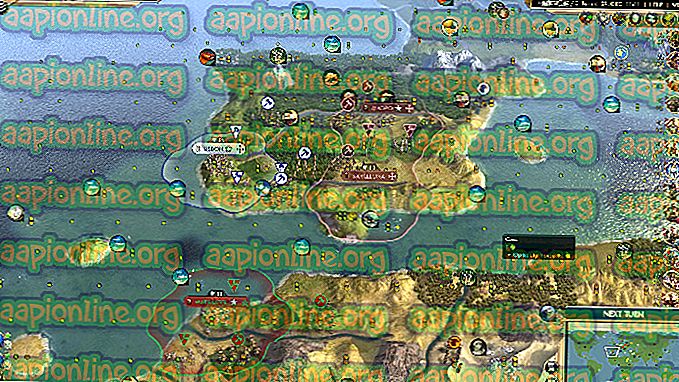Excel'de Çıkarma Nasıl Gerçekleştirilir
Microsoft Excel, bilgisayarlar için kullanılabilen bir çalışma sayfası programıdır - en iyi çalışma sayfası programıdır. Excel, çalışma sayfası programlarına gelince, ürün kremidir - yani ortalama çalışma sayfası programının yaptığı her şeyi yapar ve daha iyi yapar. Çalışma sayfası programları, kullanıcılar için kayıt tutma ve hesaplamaları kolaylaştırmak için tasarlanmıştır, bu nedenle yalnızca Excel'in kendi başına diğer matematiksel işlemlerin bir bolluğunun yanı sıra çıkarma işlemlerini de yapabilmesi uygundur. Bununla birlikte, bilgisayarlar duyarlı değildir, bu nedenle Excel çıkarma işlemlerini gerçekleştirebilse de, gerçekleştirmesini istediğinizde çıkarma işlemini gerçekleştirmesini söylemeniz gerekir. Excel'de konuşma olarak bilinenleri formül olarak bilinenleri oluşturarak Excel'e belirli bir matematiksel işlem gerçekleştirmesini söylersiniz. Çıkarma formülünün farklı varyasyonları eylem halindeyken şöyle görünür:

Excel Formülleri: Temel Bir Kılavuz
Formüller, Excel'de programa, belirli işlemleri gerçekleştirmesini, genellikle matematiksel olarak yönlendirmesini ve ilgili işlemin nerede yapılması gerektiğini programa bildirmek için kullandığınız ortamdır. Bu kılavuzda yalnızca çıkarma formülleriyle ilgileneceğiz ve programın çıkarma işlemlerini gerçekleştirmesini sağlamak için Excel'de çıkarma formüllerini oluşturma ve kullanma amacıyla bilmeniz gereken tüm teknik detaylar:
- Excel'de bir formül oluşturmak için, eşittir işaretini ( = ) kullanın. Eşit işaret, programa sembolü izleyen şeyin bir formül olduğunu bildirir.
- Bir Excel formülünde, hem gerçek verileri (örneğin sayıları) hem de ilgili işlemin gerçekleştirilmesini istediğiniz verileri içeren e-tablonun hücrelerine (sayfalarına) alfa sayısal referansları kullanabilirsiniz.
- Excel'de, programın gerçekleştirmesini istediğiniz bir işlem için bir formül, işlemin sonucunun görüntülenmesini istediğiniz hücreye yazılır.
- Yalnızca bu kılavuzdaki çıkarma işlemleri için formüllerle ilgileneceğiz ve Excel'deki çıkarma işleminin simgesi çizgi ( - ).
- Excel, kullanıcı Enter tuşuna bastığında bir formülü tam olarak algılar, bu nedenle formülü yazdığınızda ve Enter tuşuna bastığınızda bir formül oluşturduğunuz işlem gerçekleştirilir.
Çıkarma İşlemi için Formül Oluşturma
Excel formülleri hakkında bilmeniz gereken çok şey var, ancak bir kez kavramı temel aldığınızda, kendi formülünüzü oluşturmaya ve uygulamaya koymaya hazırsınız. Programın sizin için çıkarma işlemlerini gerçekleştirmesini sağlamak için Excel'de bir çıkarma formülü oluşturmak istiyorsanız, işte böyle yapabilirsiniz:
Not: Aşağıda listelenen ve açıklanan adımlar, kullanıcının Excel'in 5'in çıkarmasını istediği bir örneğe dayanır; elektronik tablosunun B2 hücresinde bulunan verileri, 10'dan, elektronik tablolarının A2 hücresini içeren verileri temel alır. Tam şartlarınız ne olursa olsun, adımlar aynı kalacaktır - sadece formülün üzerinde çalışmak üzere tasarlandığı veri veya hücre referansları gibi öğelerde küçük değişiklikler yapmanız gerekecektir.
- Öncelikle ve en önemlisi, Excel'in gösterileceği çıkarma işleminin sonucunun olmasını istediğiniz hücreye gidin ve seçmek için hücreye tıklayın.

- Formüle başlamak için hücreye eşittir işaretini ( = ) yazın.

- Verilerin eklenmesi Excel, seçilen hücreye çıkarma işlemi gerçekleştirerek Excel'in işlemi gerçekleştirmesini istediğiniz iki miktarın arasına bir çizgi ( - ) eklediğinizden emin olmaktır. Bunu bir çok farklı yolla yapabilirsiniz - işlemin yapılmasını istediğiniz verileri yazabilirsiniz ( 10 - 5, bu durumda), Excel'i içeren hücrelere yönlendiren alfanümerik referanslar yazabilirsiniz. İşlemin gerçekleştirileceği veriler (bu durumda A2 - B2 ) veya söz konusu hücreleri birer birer işaretleyebilir ve bunları otomatik olarak formüle referanslar eklemek için kullanabilirsiniz ( A2 hücresini tıklatarak, yazarak Bir tire ( - ) ve sonra bu durumda B2 hücresini tıklatma).



- Excel'de formülün tamamlandığını ve şimdi belirtilen işlemi gerçekleştirmesi gerektiğini açıkça belirtmek için klavyenizdeki Enter tuşuna basın.

Klavyenizdeki Enter tuşuna basar basmaz, Excel belirtilen çıkarma işlemini gerçekleştirir ve sonuç (bu durumda 5 sayısı) seçilen hücrede belirir. Seçilen hücre çıkarma işleminin sonucunu gösterse de, üzerine tıklandığında oluşturduğunuz formül Excel'in Formül Çubuğunda gösterilecektir .

Çıkarma Formüllerinin Örnekleri
Excel'deki bir çıkarma formülünün nasıl görünmesi gerektiğinden hala emin değilseniz, kavramı ve işlevselliğini daha iyi anlamanıza yardımcı olabilecek bazı çıkarma formüllerine örnekler:
= 10 - 5
= A2 - B2
= A2 - B2 - C2
= A2 / C2 - B2
= (A2 - B2) / C2

Formüllerde Hücre Referansları> Formüllerde Ham Veriler
Önceden belirtildiği gibi, Excel'de çıkarma formülleri (veya bu konuda başka herhangi bir formül) oluştururken, üzerinde çalışmak istediğiniz ham verileri içeren hücrelere hem ham veri hem de referansları kullanabilirsiniz. Bununla birlikte, önerilen eylem şekli, hücre referanslarını oluşturduğunuz herhangi bir formülde kullanmaktır. Hücre referanslarını tam olarak yazmak tamamdır, ancak formülleri içine hücre referansları oluşturmak ve eklemek için işaretle ve tıklat özelliğini kullanmak, insan hatası ve yazma yanlışlığı risklerini neredeyse tamamen ortadan kaldırır.
Hücre referanslarında yazmanın üzerinde büyük bir ganjant var - eğer herhangi bir noktada, seçilen hücrelerin marjinal bile olsa değişiklikler içerdiği ham verilerde değişiklik, ham verilere değişiklikler yapıldığı anda formülü içeren hücreye otomatik olarak yansıtılır. Seçilen hücrelerde ve kullanıcının tek bir parmağını bile kaldırmak zorunda kalmadan Enter tuşuna basılır. Formülde hücre referansları kullanılırsa ve dürüstlük ruhu içerisinde ham verilerin değiştirilmesi gerekiyorsa formülde değişiklik yapılmasına gerek yoktur, sadece üzerinde çalışılması gereken verileri içeren hücreleri işaret etmek ve tıklamak yeterlidir. açıkça ham veri yazmaktan ve hatta alfanümerik referanslardan daha hızlıdır. Durum böyle olunca, işletilen ham verinin ne olduğu fark etmeksizin değişmeyeceğinden tamamen emin değilseniz, hücre referansları bir formül oluştururken devam etmenin yoludur. Açıkça oluşturduğunuz formüller içerisinde hem ham veri hem de hücre referanslarının bir kombinasyonunu kullanma seçeneği de mevcut.
Daha Gelişmiş Formüller
Daha önce sayısız kez bahsedildiği gibi, çıkarma işlemi Excel'in yapabileceği tek matematiksel işlem değildir ve çıkarma işlemlerini gerçekleştirmek için kullanılanlardan çok daha gelişmiş formüller oluşturmak oldukça kolaydır. Tek yapmanız gereken, doğru ham veriyi veya hücre referansını yazıp ardından Excel'de veri üzerinde gerçekleştirmesini istediğiniz işlem için doğru matematik işleçini girmektir. Excel'in nispeten daha karmaşık matematiksel işlemler için formüllerle sunulduğunda takip ettiği belirli bir işlem sırası vardır. Excel'in işlem sırası şuna benzer: parantez içine alınmış işlemler - ( ve ) - diğer işlemlerden önce, ardından üstel hesaplamalar (örneğin, 4 ^ 5 ), ardından çarpma ve bölme işlemlerini gerçekleştirir (sırasıyla * ve / ile gösterilir). hangisi önce gelirse, hangisi önce gelirse, sırasıyla toplama ve çıkarma (sırasıyla matematiksel operatörler + ve - ile temsil edilir) ile takip edildi. Temel olarak, Excel, evrensel olarak kabul edilen ve uygulanan işlemlerin BODMAS sırasını izler.